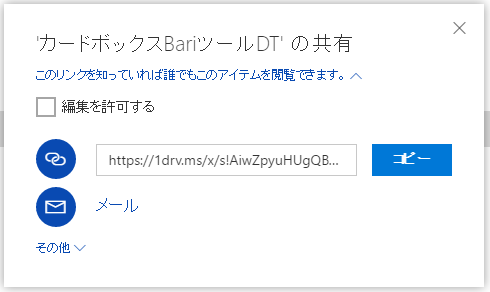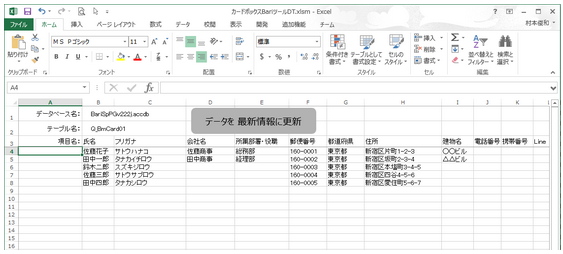(※ Access を クラウドで運用するには、ローカルで構築してから クラウドにアップします。)
カードボックス BARI をセットアップすると デスクトップに Excel との連携ツール「カードボックス Bari ツール」ショートカットが、セットされます。
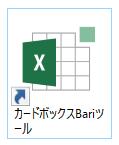
カートボックス Bari ツール は、Access のデータを Excel に読込むツール(道具)です。Access の最新のデーを Excel に取り込見ますので、ユーザーが自由に集計したり、活用することができます。
【カードボックス Bari ツールの機能】
1.Access の テーブルまたはクエリー を読み込みます。
読み込みたい項目を限定するには、ユーザーが Access で選択クエリーを作成するか、Excel で[閲覧用シート]を作成してください。
2.全データを読み込むと Excel シートに納まらない可能性があります。そのため、最新の 1000件のデータを読み込むようにしています。
(改善予定:読み込むデータ件数を指定可能にする)
3.Access の データは、[テーブルデータ表]シートに読み込みますので、見やすいように[閲覧用シート]を作成して下さい。
Excel で、文字に色を設定したり、背景色を設定したりすると たいへん見やすいデータが作成できます。
テーブルデータ表に色を付けたりするのではなく、[閲覧用シート]から[テーブルデータ表]シートにリンクを貼って、[閲覧用シート]に書式設定して利用してください。
Access の最新データを Excel に表示する
[データを最新情報に更新]を押すと カードボックス BARI の最新の情報を取得します。
Excelに取り込んだデータは、Excel の機能を使って自由に活用することができます。
データはAccessで管理して、表示や印刷は Excel で行うと、より一層データを活用することができます。(多くの管理資料を印刷する必要はありません)

Access のテーブルまたはクエリーの値を取得することができます。
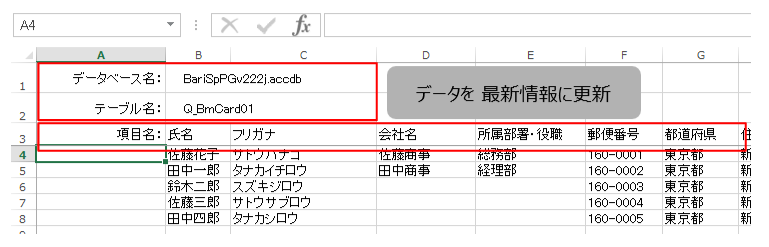
Excelのデータ接続機能をなぜ使わないのか?
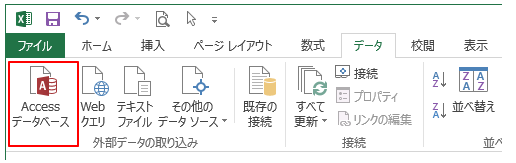
エクセルのデータベース接続機能を使えば、簡単だと思う方もいるかもしれません。
ところが、エクセルの接続機能で連携するとエクセルの表を開いているときは、接続しているAccess のテーブルが、全レコードロックされてしまうのです。
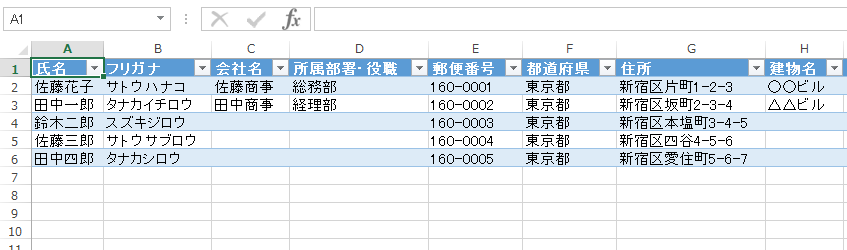
Accessで運用しているシステムは、常に動いていますので、テーブルがロックしてしまうと最新の情報を取得するには、エクセルの表を毎回閉じる必要があります。
そのロック状態を回避する仕組みを作成しました。
管理資料は、印刷しなくていい
システムには、管理資料が必要です。以前のシステムでは、管理資料の印刷レイアウトを打ち合わせして、プリンターで出力していましたが、いまでは、プレビュー表示やPDFファイルの出力など、紙に印刷することが少なくなってきています。
カードボックス Bari ツールは、カードボックス Bari のテーブルやクエリーのデータをし表示しています。集計資料などは、グループ集計クエリーを参照するとよいでしょう。
カードボックス Bari ツール をOne Drive において、外部からの閲覧を許可すると簡単に必要な資料を外出先から閲覧することが可能です。
下のリンクは、[カードボックス Bari ツール]のサンプルとリンクしていますので、閲覧してみてください。
One Drive で外部共有を許可する場合は、[編集を許可する]のチェックを外してください。